静态截图 静态截图是PixPin的基本功能之一, 当你想记录屏幕上的任何区域时,都可以使用PixPin的静态截图,截取后的图片可以保存到本地,也可以直接贴在屏幕上,供你参考查阅。
触发截图的方式 快捷键 默认设置下使用快捷键Ctrl + 1可以触发截图,可以到「配置」-「快捷键/动作」界面设置不同的快捷键。
默认情况下不允许设置过于简单的快捷键,比如单字母按键等,因为这样可能会和其他软件的快捷键冲突,如果你有特殊需求,可以在「配置」-「系统」界面勾选「允许简单快捷键」。
Windows系统下的注意事项
当具有管理员权限的软件在前台时,快捷键无法正常使用,这时候可以到「配置」-「系统」界面勾选「开机启动」以及「使用管理员权限运行」
托盘菜单 在托盘图标中通过右键点击(Windows系统),单击(MacOS系统)可以弹出托盘菜单,在托盘菜单中点击截图项即可触发截图
自定义区域/延时截图 当需要在自定义区域内截图或者延迟一段时间后截图时,可以通过托盘菜单或者快捷键Alt + 1打开自定义截图界面,选择截图区域或者设置延时时间后点击应用按钮即可触发截图。
TIP
可以利用自定义截图的「预设」功能,保存常用的截图区域或者延时时间,方便下次使用
托盘图标触发(仅限于Windows系统) 单击PixPin的托盘图标也可以触发截图,如果觉得容易误触,可以到「配置」-「系统」-「任务栏托盘」界面中设置改为中键单击或者双击,也可以关闭通过托盘触发截图的功能。
命令行截图(仅限于Windows系统) 当想通过其他程序或者脚本触发PixPin的截图功能时,可以使用以下命令触发截图
shellPixPin.exe -r "pixpin.screenShotAndEdit()"PixPin.exe -r "pixpin.screenShotAndEdit()"通过命令行触发截图时,必须提前启动PixPin,否则无法触发截图
截图相关操作 OCR文本识别 在截图界面框选需要识别的文本后,按下Shift + C可以对选中的文本进行OCR识别并保存在剪切板里。
二维码识别 PixPin支持识别截图中的二维码,当截图中包含二维码时,PixPin会自动识别二维码内容,点击二维码识别按钮可以查看识别结果。点击二维码下方的按钮可以复制二维码的内容,如果二维码是一个网址,还可以点击连接按钮打开浏览器访问。
UI元素识别 PixPin支持自动识别屏幕上的UI元素/窗口,当你需要截取某个UI元素时,可以通过快捷键Ctrl + 1进入截图界面,然后把鼠标移动到需要截取的UI元素/窗口,PixPin会自动识别出UI元素/窗口的位置,这时候单击可以进行后续操作,或者双击截取到剪切板里。 在选择UI元素时还可以通过鼠标滚轮切换到父子元素,方便选择更精确的UI元素。
如果不需要UI元素自动识别,可以在「配置」-「截图」界面关闭「UI检测」
MacOS暂不支持UI元素检测,只能检测到窗口级别
取色 在截图界面时会显示放大镜,放大显示鼠标周围的内容,并且会显示鼠标指向像素的颜色值,按下C即可复制当前像素的颜色值到剪切板,颜色默认是以RGB格式显示,可以按Shift切换到Hex格式,并且可以通过「配置」-「截图」-「放大镜颜色格式」设置Shift键切换的颜色格式,支持HSV和HSL。
精细调整截图选框位置大小 在使用鼠标框选出截图区域后,可以通过按键操作以像素级别调整选框
移动选框位置 按下方向键可以把选框往对应方向移动1个像素调整选框大小 按住Shift键加上方向键可以调整选框对应边往选框内收缩一个像素 按住Ctrl键加上方向键可以调整选框对应边往选框外扩展一个像素通过放大镜精细调整 把鼠标移动到选框边缘,按住鼠标后使用WASD键可以调整鼠标位置,此处放大镜会放大显示鼠标附近的区域,方便精确地控制截图范围 圆角截图 PixPin支持调整选框为圆角矩形,可以在截图选框上方的工具栏中找到圆角截图按钮,点击后可以在图标右侧调整选框的圆角大小。
TIP
Windows的剪切板对透明通道的图片支持不好,把圆角图片通过剪贴板粘贴到其他软件时可能会出现圆角变黑的问题,建议先保存文件再插入到其他软件
添加阴影/边框 可以在贴图时设置是否要添加阴影或边框,点击开启阴影边框按钮后,复制/贴图/保存后的图片就会添加上阴影或边框。
在设置面板上可选择是添加阴影还是边框,再次点击选框可设置颜色在开启阴影功能后,鼠标移动到按钮或者阴影设置面板上的时候,截图区域会展示预览效果截图添加阴影演示
带阴影截图后粘贴到其他软件没有阴影?
这是因为windows一些软件对剪贴板里的图像透明度支持不好。可以到配置 >系统 >剪贴板中,勾选 "复制图形为文件" 并且将"复制图形的文件格式"选为 PNG。
手动输入截图范围 鼠标框选截图区域后,可以在截图选框上方的工具栏中点击表示截图范围的文字,然后在弹出的对话框中输入截图的宽高,PixPin会据此调整选框的位置大小。
固定截图框长宽比例 在使用鼠标框选/调整截图范围时,按住Shift键可以固定截图框的长宽比为1:1,也可以选定截图范围后点击工具栏上的固定比例的坐标,之后调整截图框的大小会按照当前的长宽比例进行调整。
截取鼠标指针 默认情况下截图不会显示鼠标指针,如果需要鼠标指针,在截图界面上按下~键(在Esc键下方的按键)即可显示/隐藏截图时的鼠标指针
也可以到「配置」-「截图」界面中设置「显示光标」
截图后操作
贴图 选定截图区域后,可以通过Ctrl + T / Ctrl + 2 / 点击贴图图标的方式贴图到屏幕上,然后可以通过鼠标拖动、滚轮缩放等方式调整贴图的位置和大小,也可以通过右键菜单进行更多的操作,比如删除、锁定等
保存到文件 选定截图区域后,可以按下Ctrl + S或者点击保存图标保存截图到本地,支持保存为PNG、JPG、BMP、WebP格式,在「配置」-「保存」界面可以设置保存图像的质量
复制到剪切板 选定截图区域后,可以通过Ctrl + C键 / Enter键 / 点击复制图标 / 鼠标双击 的方式复制截图到剪切板,然后可以在其他软件中按下Ctrl + V粘贴
历史记录 截图记录 PixPin会自动记录你的截图历史,可以通过在截图界面按下<和>加载上一张和下一张历史截图记录 默认情况下PixPin会记录最近的10张截图,可以在「配置」-「截图」界面中设置「保留的历史截图数量」,也可以把数量设置为0来关闭历史截图记录功能
截图区域记录 PixPin也会自己记录你最近10次的截图区域大小和位置,可以通过在截图界面按下R和Shift + R载入最近的截图区域 默认情况下PixPin会记录最近的10次截图区域,可以在「配置」-「截图」界面中设置「保留的历史截图区域数量」,也可以把数量设置为0来关闭历史截图记录功能